Bližnjice na tipkovnici so odličen način za pospešitev, ko uporabljate Mac. Njihovo obvladovanje pomeni več časa, porabljenega za opravljanje stvari, in manj časa, porabljenega za premikanje rok naprej in nazaj med tipkovnico in sledilno ploščico.
Obstajajo osnove, kot sta Command-C in Command-V za kopiranje in lepljenje; Command-B, Command-I in Command-U za krepko, poševno in podčrtano; Command-Z in Shift-Command-Z za razveljavitev in ponovitev. Toda za veliko ljudi se tu njihovo znanje konča.
Lahko narediš veliko več, kot morda veš. Tukaj je vodnik po najboljših bližnjicah na tipkovnici Mac.
Vodnik po bližnjicah na tipkovnici Mac
- Upravljanje oken in aplikacij
- Vnos besedila
- Sistemske bližnjice
- Glasnost in svetlost
- Skoči na mapo v Finderju
- Kaj pomenijo simboli
Upravljanje oken in aplikacij
Te bližnjice so univerzalne za Mac. Razen če jih kakšna napačno delujoča aplikacija ni preglasila, bodo delovale skoraj povsod.
- Ukaz-M pomanjša trenutno okno v Dock.
- Command-H skrije trenutno aplikacijo, če jo želite odstraniti, vendar se nameravate k njej vrniti pozneje.
- Option-Command-H skriva vse razen trenutno aplikacijo, če se želite osredotočiti na to, kar gledate.
- Nadzor-↑ odpre Nadzor misije, ki prikazuje vsa vaša odprta okna, namizja in celozaslonske aplikacije.
- Nadzor-↓ odpre Exposé, ki prikaže vsa odprta okna trenutne aplikacije.
- Nadzor-Ukaz-F premakne aplikacijo, ki jo uporabljate, v celozaslonski način.
- Option-Command-Escape odpre okno za prisilno zapiranje neodzivne aplikacije.
- Command-Tab preklaplja med aplikacijami, Ukaz-` preklaplja med okni iste aplikacije, Zavihek Možnosti preklaplja med zavihki istega okna. (Drži Shift s katerim koli od tistih, da gredo v nasprotno smer.)
- Ukaz-vejica odpre nastavitve za katero koli aplikacijo.
Vnos besedila
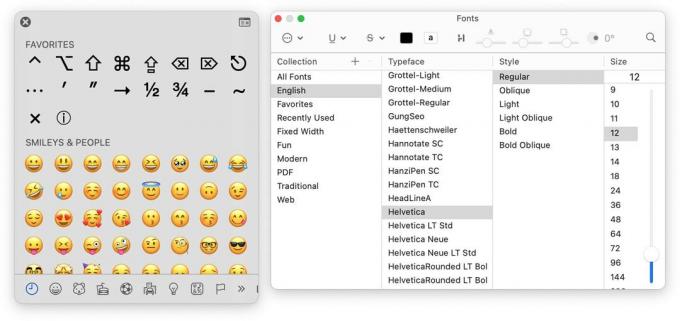
Posnetek zaslona: D. Griffin Jones/Cult of Mac
Če želite popestriti svoje besedilo, lahko s temi bližnjicami na tipkovnici Mac hitro spremenite oblikovanje ali dodate emoji, posebne znake in simbole. Ti bi morali delovati v večini besedilnih polj ali obrazcev.
- Control-Command-Space odpre izbirnik emojijev, posebnih znakov in simbolov.
- Command-T prikazuje pisave in oblikovanje.
- Ukaz-K spremeni označeno besedilo v povezavo.
Tukaj je nekaj bližnjic, ki vam pomagajo premikati kazalec po besedilnem polju (tukaj je ustrezen videoposnetek za vizualno razlago).
- Možnost-← in Možnost-→ premakne kazalec eno besedo čez.
- Možnost-↑ in možnost-↓ premakne kazalec za en odstavek gor in dol.
- Ukaz-← in ukaz-→ premakne kazalec na začetek in konec vrstice.
- Ukaz-↑ in ukaz-↓ premakne kazalec na vrh in dno besedilnega polja.
- Pridržite Shift tipko, ko uporabljate zgornje ukaze tipk za izbiro besedila v vašem Macu.
- Možnost-Izbriši izbriše celotno besedo.
- Command-Delete izbriše celotno vrstico.
Sistemske bližnjice Mac
- Command-Space odpre Ospredje, nadvse uporabna iskalna funkcija Maca.
- Shift-Command-5 odpre aplikacija za posnetek zaslona in snemanje zaslona.
- Drži Ukaz za klikanje in interakcijo z okni v ozadju, ne da bi postala aktivna okna.
- Drži Možnost medtem ko spreminjate velikost okna, da ohranite njegov položaj na sredini.
- Control-Command-Q takoj zaklene vaš Mac in skrije vaše namizje. To naredim instinktivno, ko vstanem od mize, in vas spodbujam, da storite enako.
Prilagodite glasnost in svetlost zaslona svojega Maca

Posnetek zaslona: D. Griffin Jones/Cult of Mac
Če na tipkovnici Mac pritisnete tipki za povečanje/zmanjšanje glasnosti, se vam morda zdi, da imate samo 16 stopenj glasnosti. Če svoj Mac priključite na lepe slušalke ali velik zvočnik, bo razlika med 1 in 2 morda večji skok, kot bi si želeli. Tudi 1 je lahko preglasen.
Na srečo vam ta trik s tipkovnico omogoča prilagajanje glasnosti Maca v korakih po četrt koraka. (Podobno lahko prilagajate osvetlitev zaslona in tipkovnice svojega Maca v manjših korakih.)
- Drži Shift-Možnost ko pritisnete tipko za glasnost, da prilagodite glasnost za četrtino namesto za cel korak. Preidete s 16 stopenj glasnosti na 64.
- Drži Shift-Možnost ko pritisnete tipko za svetlost, da prilagodite svetlost zaslona za četrt koraka.
- Drži Shift-Možnost ko pritisnete tipko za osvetlitev tipkovnice, da prilagodite osvetlitev tipkovnice za četrt koraka.
Skoči na mapo v Finderju
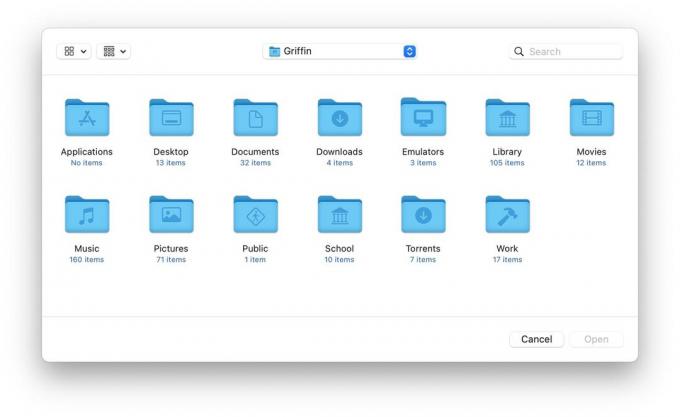
Posnetek zaslona: D. Griffin Jones/Cult of Mac
Ko uporabljate Finder (odprete ga s pritiskom na Option-Command-Preslednica) lahko uporabite več bližnjic za hitro odpiranje nekaterih pomembnih map:
- Shift-Command-D odpre mapo Namizje
- Shift-Command-H odpre vašo domačo mapo
- Shift-Command-A odpre mapo z aplikacijami
- Shift-Command-O odpre vašo mapo Dokumenti
- Shift-Command-R odpre vašo mapo AirDrop
- Shift-Command-F prikazuje nedavno uporabljene datoteke
- Shift-Command-I odpre iCloud Drive
- Shift-Možnost-L odpre vašo mapo Prenosi
To deluje v aplikaciji Finder iz Docka, vendar deluje tudi v pogovornih oknih. Če prenašate ali nalagate datoteko iz brskalnika Safari ali odpirate dokument v drugi aplikaciji, lahko uporabite katero koli od teh bližnjic za skok v mapo.
Kaj pomenijo simboli

Posnetek zaslona: D. Griffin Jones/Cult of Mac
Če vam to ni dovolj, lahko poiščete bližnjico na tipkovnici Mac karkoli znotraj menijske vrstice na vrhu zaslona. Kliknite na primer meni Datoteka: na levi vidite seznam razpoložljivih dejanj, na desni pa vidite ustrezno bližnjico na tipkovnici, ki jo predstavljajo simboli in tipke, ki jih morate pritisniti.
Evo, kaj ti simboli pomenijo:
⌘: ukaz
⌥: možnost
⌃: Nadzor
⇧: premik
⎋: Pobeg
⌫: Izbriši
Za nadaljnje branje ima Apple povsem izčrpen, neskrajšan vodnik po bližnjicah na tipkovnici Mac na tej strani za podporo.
